Päivitetty viimeksi: 18.1.2021
Tulosteeseen voidaan liittää kuva, esimerkiksi kunnan vaakuna tai koulun logo. Tätä varten täytyy kuva ensin hakea Primukseen. Kuvat-rekisteriin ladatun kuvan voi tarvittaessa tallentaa takaisin tiedostoksi (Lisätoiminnot / Tallenna tiedostoksi). Toiminto on kätevä esim. silloin, jos jotain rekisterissä olevaa kuvaa tarvitsee muokata kuvankäsittelyohjelmassa. Muokkauksen jälkeen kuva voidaan taas lukea takaisin Primukseen.
 Kuvat-rekisteri
Kuvat-rekisteri
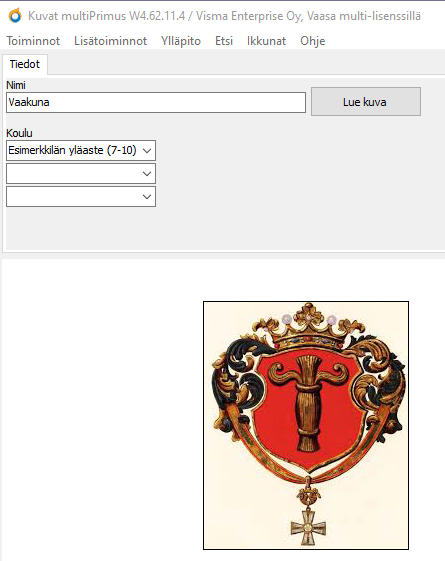 Kuvia varten on olemassa oma Kuvat-rekisteri, jonne kuvat tallennetaan. Tee ensin uusi rekisterikortti valitsemalla Toiminnot / Uusi rekisterikortti. Lue kuva -painikkeesta avautuu erillinen ikkuna, josta voit selata kuvan mistä tahansa hakemistosta ja tuoda sen Primukseen. Kuviksi kelpaavat .jpg-muotoiset kuvat. Kuvan hakemisen jälkeen anna kuvalle nimi Nimi-kenttään ja tallenna. Tämän jälkeen kuva on käytettävissä Tulostuseditorissa.
Kuvia varten on olemassa oma Kuvat-rekisteri, jonne kuvat tallennetaan. Tee ensin uusi rekisterikortti valitsemalla Toiminnot / Uusi rekisterikortti. Lue kuva -painikkeesta avautuu erillinen ikkuna, josta voit selata kuvan mistä tahansa hakemistosta ja tuoda sen Primukseen. Kuviksi kelpaavat .jpg-muotoiset kuvat. Kuvan hakemisen jälkeen anna kuvalle nimi Nimi-kenttään ja tallenna. Tämän jälkeen kuva on käytettävissä Tulostuseditorissa.
 Kuva tulosteeseen
Kuva tulosteeseen
Kuva liitetään tulostuspohjaan opiskelijarekisterin Tulostuseditorissa. Avaa ensin se tulostepohja, johon haluat kuvan liittää. Valitse sen jälkeen ylävalikosta Taulukko / Ominaisuudet. Saman Ominaisuudet-vaihtoehdon löydät myös hiiren 2. painikkeen ponnahdusvalikosta. Ominaisuuksissa määritellään tulostettava kuva sekä sen sijainti paperilla. Sijainti X tarkoittaa pikseleissä kuvan sijaintia leveyssuunnassa ja Y korkeussuunnassa. Kuvan leveyden voi myös määritellä pikseleissä.
 Kuvan koko ja sijainti
Kuvan koko ja sijainti
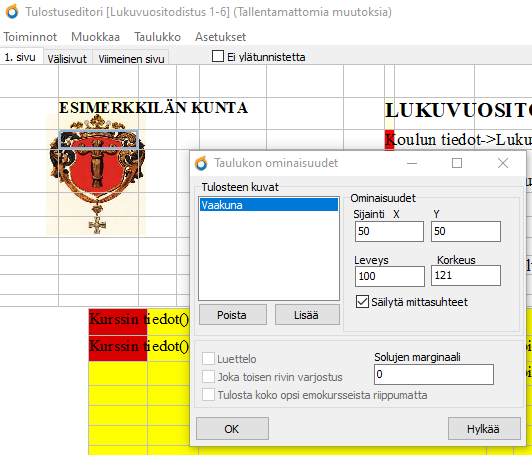 Esimerkiksi arvoilla 50 ja 50 sijoittuu kuva paperin vasempaan yläreunaan. Vastaavasti arvot 600 ja 50 vievät kuvan paperin oikeaan yläreunaan. Kuvan leveys ja korkeus voivat olla esim. 100 ja 100. Haluttuun lopputulokseen pääset näitä neljää arvoa säätämällä. Kuvan mittasuhteet voidaan myös lukita, jolloin kuvan korkeus skaalautuu leveyden arvon mukaan.
Esimerkiksi arvoilla 50 ja 50 sijoittuu kuva paperin vasempaan yläreunaan. Vastaavasti arvot 600 ja 50 vievät kuvan paperin oikeaan yläreunaan. Kuvan leveys ja korkeus voivat olla esim. 100 ja 100. Haluttuun lopputulokseen pääset näitä neljää arvoa säätämällä. Kuvan mittasuhteet voidaan myös lukita, jolloin kuvan korkeus skaalautuu leveyden arvon mukaan.
Kuvan voi sijoittaa sekä itse taulukkoon että ylä- tai alatunnisteeseen.